当前位置>
系统教程>
win7怎么禁用guest账户?win7禁用来宾账户方法
win7怎么禁用guest账户?win7禁用来宾账户方法
发布时间:2022-07-27
作者:admin
来源:石大师官网
win7怎么禁用guest账户?当我们日常使用win7系统计算机时,应该有很多用户需要禁用guest账户,这些guest账户是给其他用户操作使用的,一般都没有什么重要的信息,如果guest账户太多的话,可以通过禁用来解决,一起来看下详细的方法吧。
win7怎么禁用guest账户?
1、右键点击我的电脑,选择管理

2、点击“本地用户和组”。

3、选择用户,双击打开右侧的“Guest”,勾选“账户已禁用”。
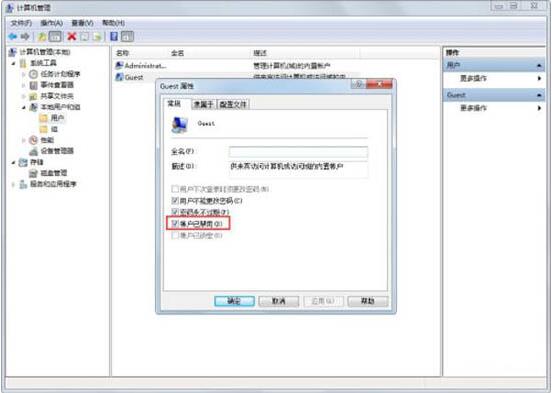
以上就是小编为小伙伴们带来的win7系统电脑禁用guest账户的方法,更多相关教程请关注本站。